

|
MathType是强大的数学公式编辑器,与常见的文字处理软件和演示程序配合使用,能够在各种文档中加入复杂的数学公式和符号,可用在编辑数学试卷、书籍、报刊、论文、幻灯演示等方面,是编辑数学资料的得力工具。 条件概率公式是高中数学的概率知识中比较常用的一个公式,今天我们来介绍一下在MathType中如何输入条件概率公式。 具体步骤如下: 步骤一 打开专业的公式编辑软件MathType 7 ,在输入框中输入“P()”,当我们想要找条件概率公式中的“竖线”的时候,发现在MathType的快捷符号板中并没有“竖线”符号,那么就要求我们插入竖线符号。怎么插入竖线呢,首先打开“编辑”,然后点击“插入符号”,在“插入符号”面板中寻找到“竖线”符号,点击“插入”按钮即可插入“竖线”符号。在“竖线”后输入“A”,在“竖线”前输入“B”,即完成了条件概率公式等号左侧的条件输入。 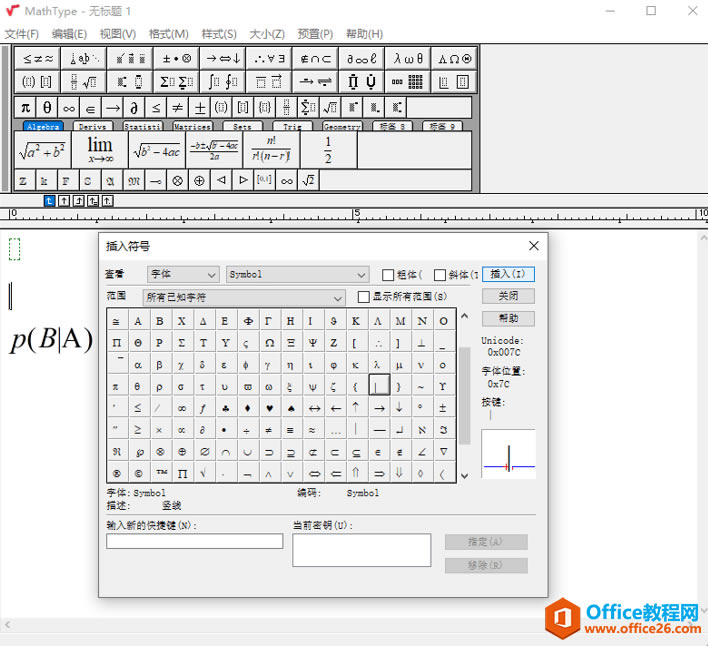 ? ?图一:插入“竖线”符号 完成了等号左侧的输入,那么如何完成等号右侧的输入呢?首先展开第二行第二个按钮,选择其中的第一个,即输入了“分数线”,在分数线上放输入“P(AB)”,在下方输入“P(A)”,这样就完成了条件概率公式的输入。同理您可以输入其他形式的条件概率公式。 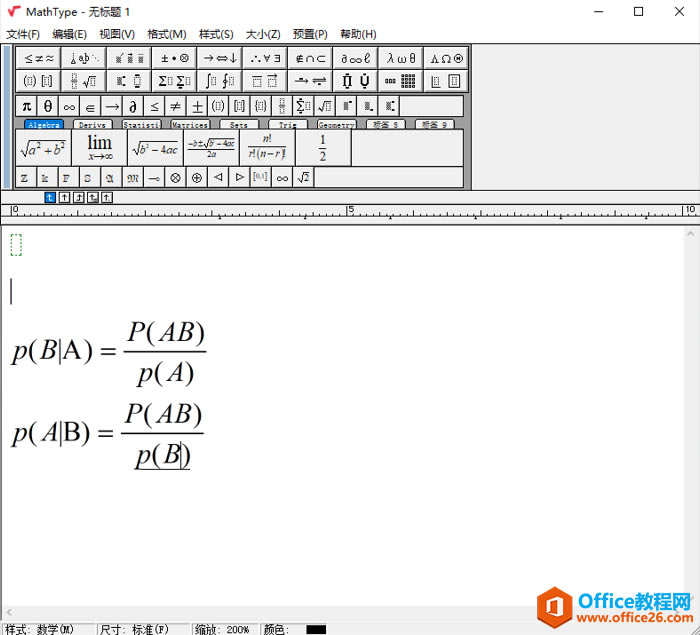 ? ?图二:条件概率公式的输入 想必大家都已经学会了输入条件概率公式的方法,具体的操作也不复杂,大家可以自己动手操作一下,您还可以了解反三角函数的输入。 |
温馨提示:喜欢本站的话,请收藏一下本站!